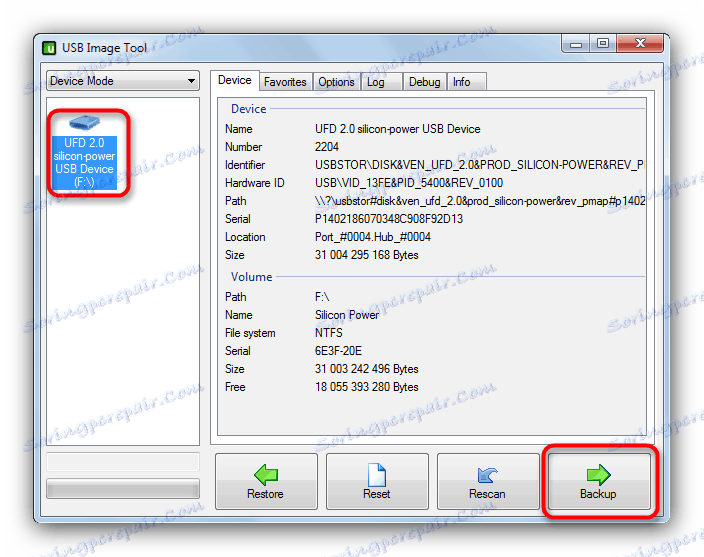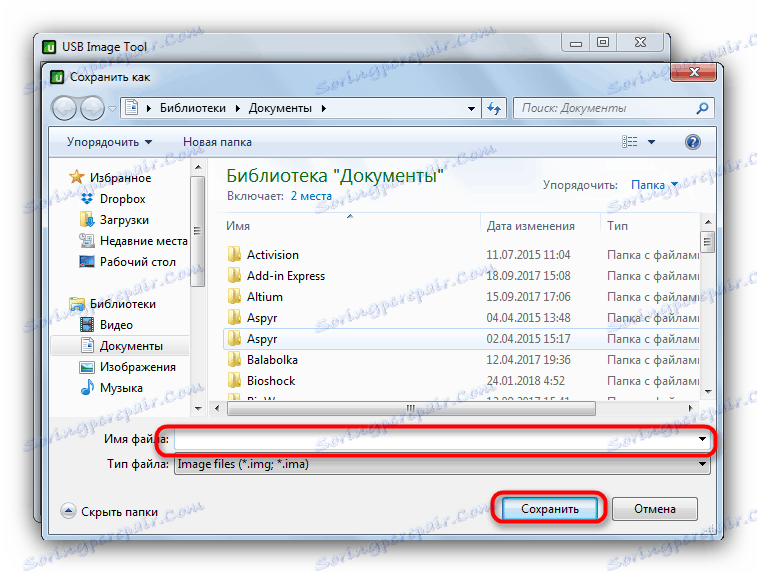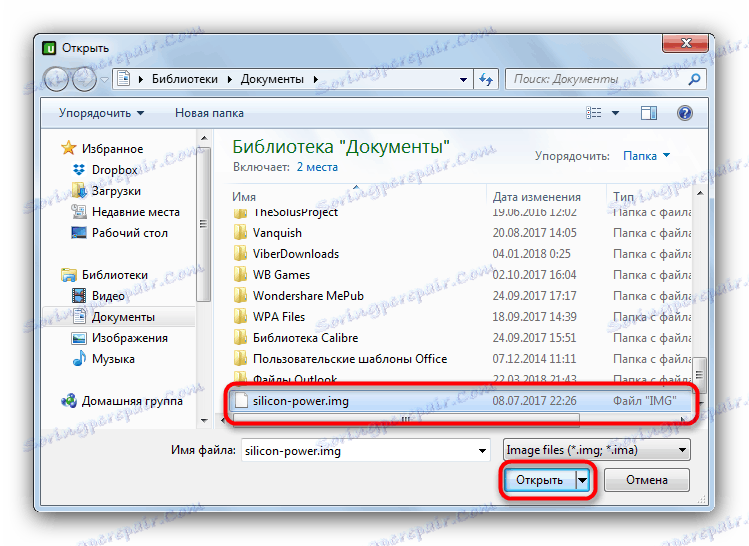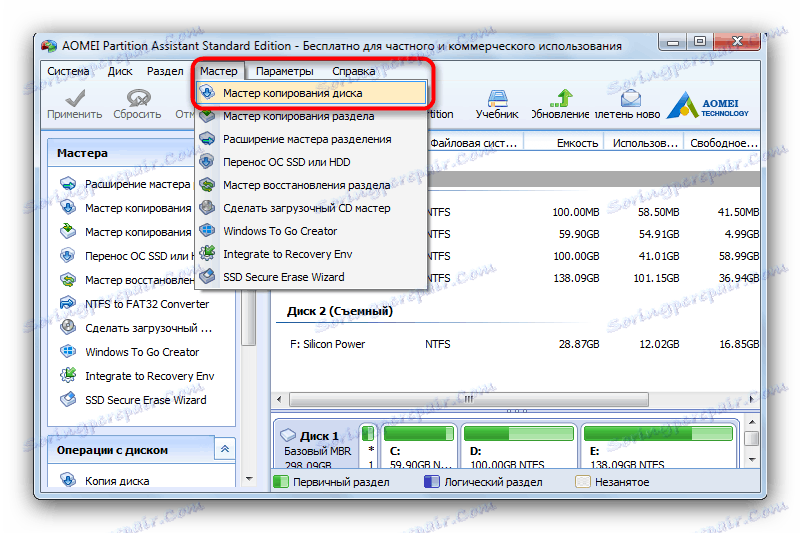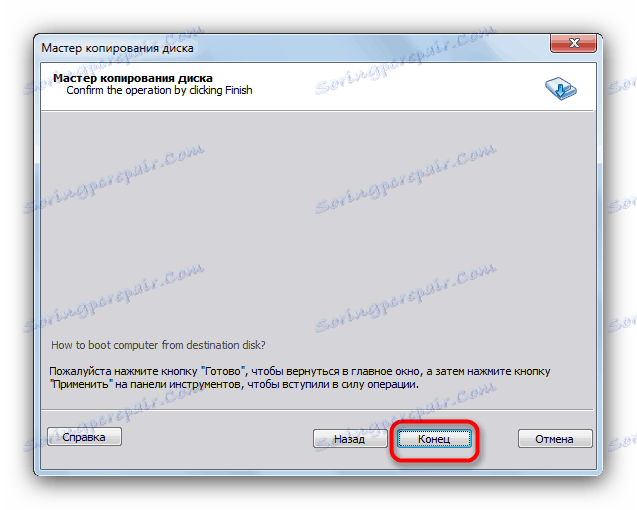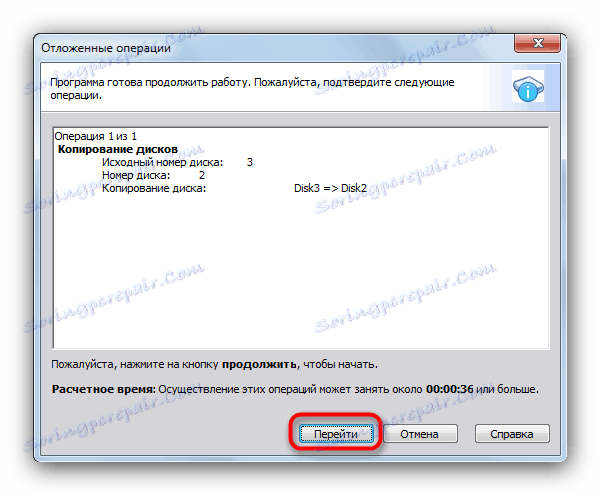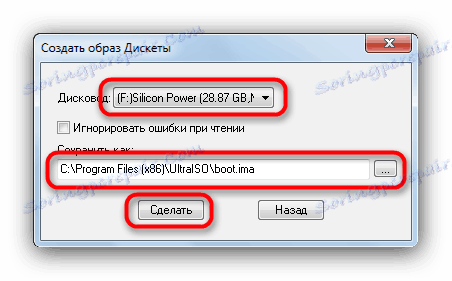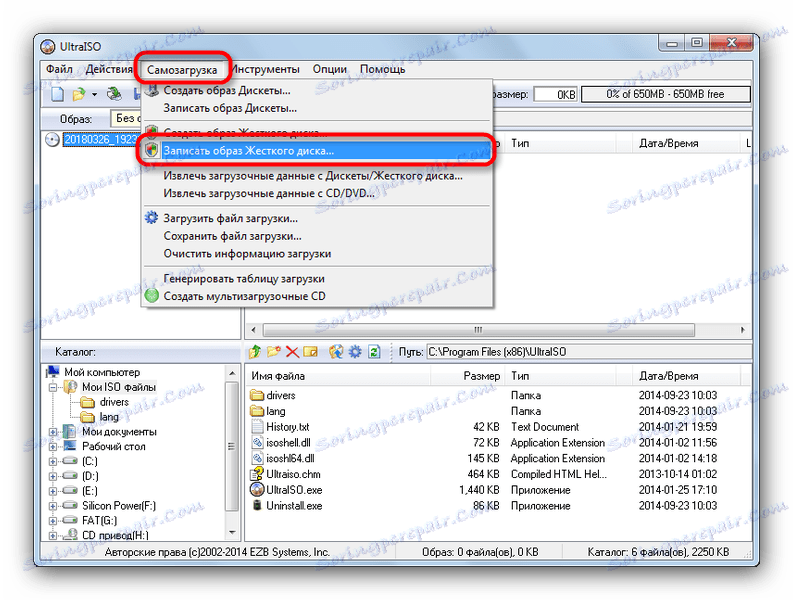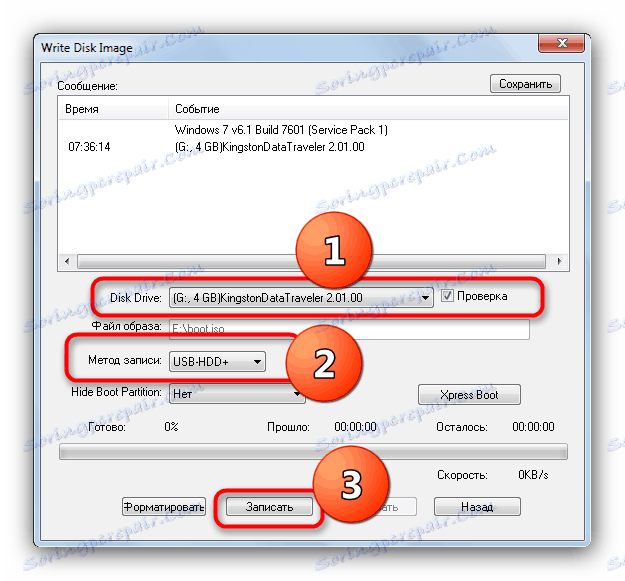نقل محتويات محرك أقراص فلاش واحد قابل للتشغيل إلى آخر
تختلف محركات أقراص USB المحمولة القابلة للتشغيل عن محركات الأقراص العادية - لذا لن تعمل محتويات USB التمهيد إلى كمبيوتر أو محرك أقراص آخر. اليوم سنقدم لك خيارات لحل هذه المشكلة.
محتوى
كيفية نسخ محركات أقراص فلاش للتمهيد
كما ذكرنا من قبل ، لن يؤدي النسخ المعتاد للملفات من جهاز التخزين القابل للتشغيل إلى جهاز آخر إلى تحقيق نتائج ، نظرًا لأن محركات الأقراص المحمولة القابلة للتمهيد تستخدم الترميز الخاص بها في نظام الملفات وأقسام الذاكرة. ومع ذلك ، هناك إمكانية نقل الصورة المسجلة على محرك أقراص فلاش OS - وهذا هو استنساخ كامل للذاكرة مع الحفاظ على جميع الميزات. للقيام بذلك ، استخدم برنامج خاص.
الطريقة 1: أداة صورة USB
أداة صغيرة محمولة YUSB Imedzh Toul مثالية لحل مشكلتنا اليوم.
- بعد تنزيل البرنامج ، قم بتفريغ الأرشيف مع أي مكان على القرص الثابت - لا يتطلب هذا البرنامج التثبيت في النظام. ثم قم بتوصيل محرك أقراص USB قابل للتمهيد إلى الكمبيوتر الشخصي أو المحمول وانقر نقرًا مزدوجًا على الملف القابل للتنفيذ.
- في النافذة الرئيسية على اليسار توجد لوحة تعرض جميع محركات الأقراص المتصلة. حدد للتمهيد من خلال النقر عليه.
![حدد نسخة احتياطية في أداة صورة USB لبدء عملية استنساخ محرك أقراص فلاش قابل للتشغيل]()
في الجزء السفلي الأيسر ، الزر "نسخ احتياطي" الذي تحتاج إلى النقر عليه.
- يظهر مربع الحوار "Explorer" مع اختيار مكان حفظ الصورة الناتجة. حدد المناسب وانقر فوق "حفظ" .
![حدد اسم ومكان النسخ الاحتياطي في أداة صورة USB لبدء عملية استنساخ محرك أقراص فلاش قابل للتشغيل]()
قد تستغرق عملية الاستنساخ وقتًا طويلاً ، لذا كن صبورًا. في نهاية الأمر ، أغلق البرنامج وافصل محرك أقراص التمهيد.
- قم بتوصيل محرك الأقراص المحمول الثاني الذي تريد حفظ النسخة. ابدأ في استخدام أدوات YUSB Image وحدد الجهاز الذي تريده في اللوحة نفسها على اليسار. ثم ابحث عن زر "الاستعادة" أدناه ، وانقر فوقه.
- سيظهر مربع الحوار "Explorer" مرة أخرى ، حيث تحتاج إلى تحديد الصورة التي تم إنشاؤها سابقًا.
![حدد صورة محرك الأقراص المحمول الأول للكتابة إلى محرك الأقراص الثاني في أداة صورة USB]()
انقر فوق "فتح" أو ببساطة انقر مرتين على اسم الملف. - قم بتأكيد الإجراءات الخاصة بك بالنقر فوق "نعم" وانتظر حتى اكتمال إجراء الاسترداد.
![تحذير حول حذف جميع البيانات عند الاستنساخ إلى محرك الأقراص الثاني]()
فعلت - محرك أقراص فلاش الثاني سيكون نسخة من الأول ، وهو ما نحتاجه.
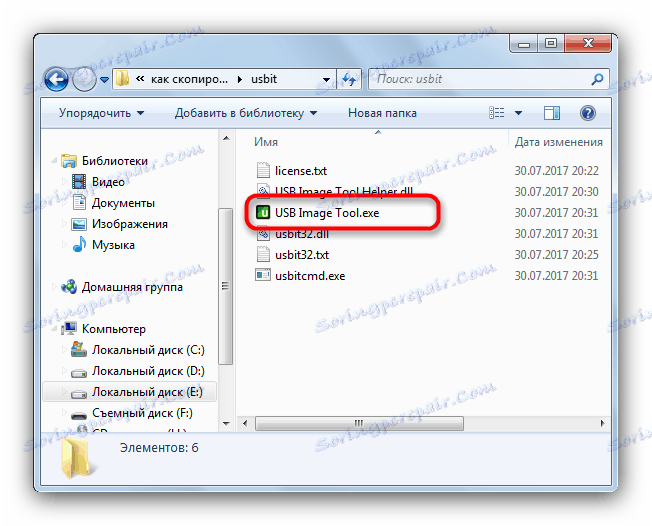

هناك عيوب قليلة لهذه الطريقة - قد يرفض البرنامج التعرف على بعض نماذج محركات الأقراص المحمولة أو إنشاء صور غير صحيحة منها.
الطريقة 2: مساعد قسم AOMEI
يفيدنا برنامج قوي لإدارة ذاكرة كل من محركات الأقراص الصلبة ومحركات أقراص USB في إنشاء نسخة من محرك الأقراص المحمول القابل للتشغيل.
- قم بتثبيت البرنامج على الكمبيوتر وافتحه. في القائمة ، حدد العناصر "Master" - "Master copying disks . "
![اختيار معالج نسخ القرص في Aomei Partition Assistant لبدء استنساخ محرك أقراص فلاش قابل للتشغيل]()
نلاحظ "بسرعة نسخ القرص" وانقر فوق "التالي" . - القادم تحتاج إلى تحديد محرك أقراص التمهيد الذي سيتم إجراء النسخة منه. اضغط عليها مرة واحدة وانقر فوق "التالي" .
- الخطوة التالية هي اختيار محرك الفلاش النهائي ، والذي نريد أن نرى النسخة الأولى منه. وبالمثل ، ضع علامة على ما تحتاج إليه وتأكد بـ "التالي" .
- في نافذة المعاينة ، حدد الخيار "احتواء أقسام القرص بأكمله . "
![احتواء الأقسام على محرك الأقراص المحمول الثاني في مساعد Aomei Partition Assistant لاستنساخ التمهيد]()
قم بتأكيد اختيارك بالنقر على التالي . - في النافذة التالية ، انقر فوق "إنهاء" .
![إنهاء العمل باستخدام معالج نسخ الأقراص في Aomei Partition Assistant]()
العودة إلى نافذة البرنامج الرئيسي ، انقر فوق "تطبيق" . - لبدء عملية الاستنساخ ، انقر فوق "اذهب" .
![ابدأ الإجراء الخاص باستنساخ محرك أقراص فلاش قابل للتشغيل في Aomei Partition Assistant]()
في نافذة التحذير ، انقر فوق "نعم" .![تأكيد تنسيق محرك أقراص فلاش الأخير لاستنساخ محرك أقراص قابل للتشغيل]()
سيتم عمل نسخة لفترة طويلة ، لذلك لا يزال بإمكانك ترك الكمبيوتر بمفرده والقيام بشيء آخر. - عند اكتمال الإجراء ، ما عليك سوى النقر فوق "موافق" .
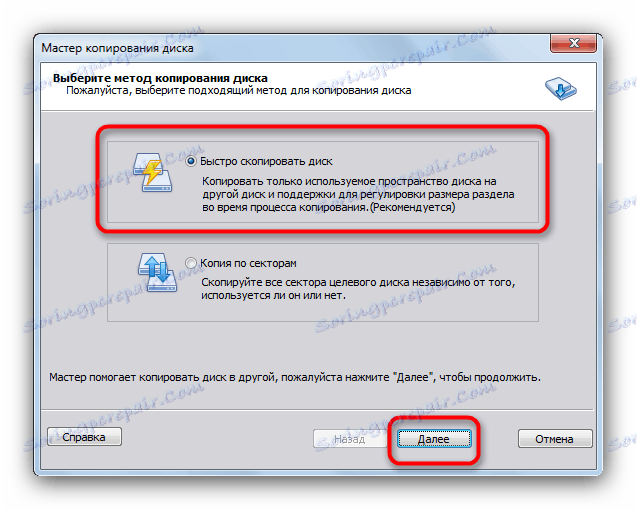
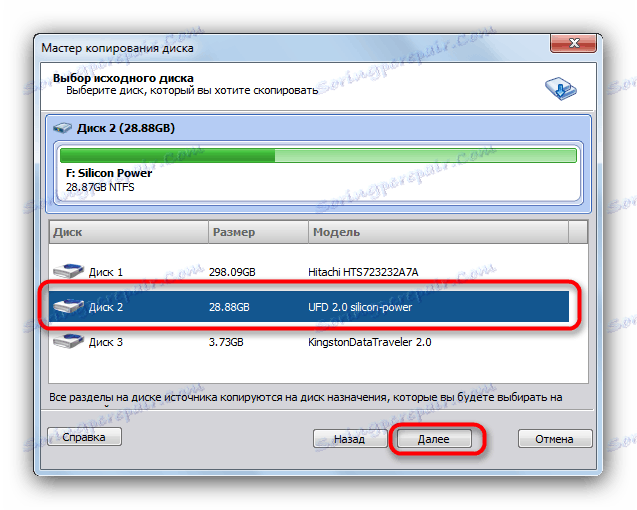
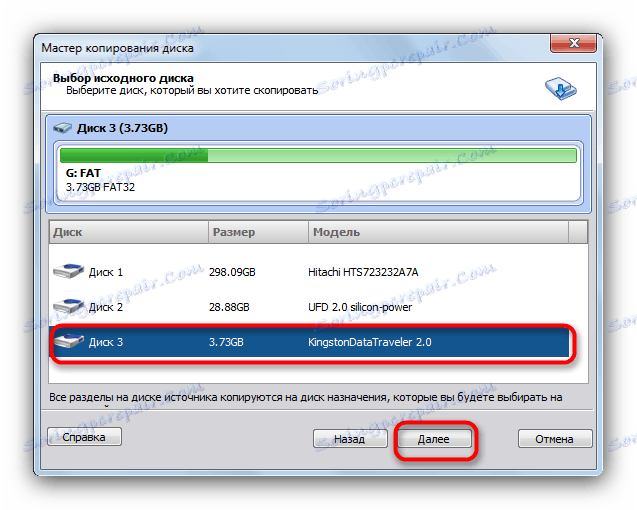
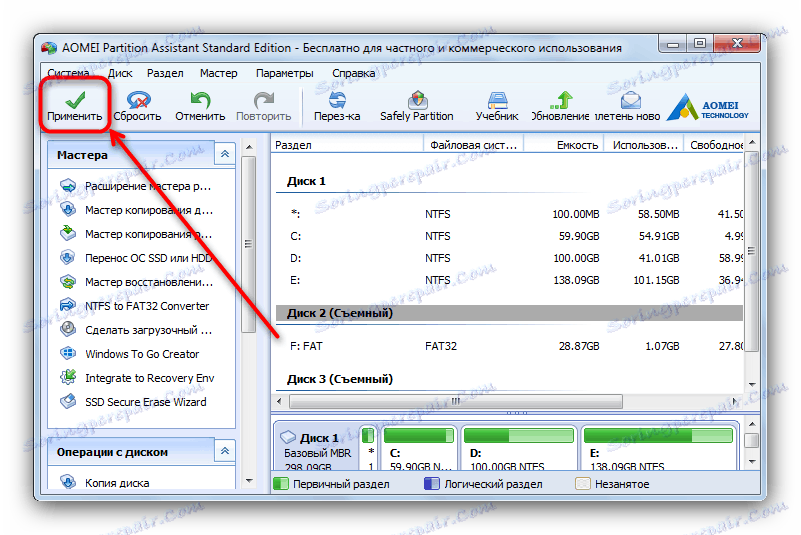
لا يكاد يوجد أي مشاكل مع هذا البرنامج ، ولكن على بعض الأنظمة يرفض تشغيل لأسباب غير مبررة.
الطريقة الثالثة: برنامج UltraISO
أحد أكثر الحلول شيوعًا لإنشاء محركات أقراص فلاش قابلة للإقلاع يمكن أيضًا إنشاء نسخ منها للتسجيل لاحقًا على محركات أقراص أخرى.
- قم بتوصيل كل من محركات أقراص الفلاش بالكمبيوتر وتشغيل برنامج UltraISO.
- حدد عنصر "بدء التشغيل" في القائمة الرئيسية. التالي - "إنشاء قرص مرن صور" أو "إنشاء صورة القرص الثابت" (هذه الأساليب مكافئة).
- في مربع الحوار في القائمة المنسدلة "Drive" ، يجب تحديد محرك أقراص التمهيد الخاص بك. في العنصر "حفظ باسم" ، حدد المكان الذي سيتم فيه حفظ صورة محرك الأقراص المحمول (قبل ذلك ، تأكد من وجود مساحة كافية على القرص الثابت المحدد أو القسم الخاص به).
![اختيار محرك أقراص فلاش وصورة في برنامج UltraISO للاستنساخ في وقت لاحق]()
انقر فوق "جعل" لبدء عملية حفظ صورة محرك أقراص فلاش للتمهيد. - عند اكتمال الإجراء ، انقر فوق "موافق" في مربع الرسالة وافصل محرك أقراص التمهيد من جهاز الكمبيوتر.
- الخطوة التالية هي كتابة الصورة الناتجة لمحرك أقراص فلاش الثاني. للقيام بذلك ، حدد "ملف" - "فتح ..." .
![تحديد صورة محرك أقراص فلاش قابل للتشغيل في برنامج UltraISO للاستنساخ في وقت لاحق]()
في "مستكشف" حدد الصورة التي تم الحصول عليها في وقت سابق. - حدد "تحميل الآن" مرة أخرى ، ولكن هذه المرة انقر فوق "حرق صورة القرص الثابت ..." .
![التقاط صورة لمحرك أقراص USB محمول قابل للتشغيل في برنامج UltraISO لاستنساخه إلى محرك أقراص آخر]()
في نافذة الأداة المساعدة للتسجيل في قائمة "محرك الأقراص" ، قم بتثبيت محرك الأقراص المحمول الثاني. تعيين طريقة تسجيل إلى "USB-HDD +" .![إعدادات تسجيل صورة محرك أقراص محمول قابلة للتمهيد في برنامج UltraISO إلى جهاز آخر]()
تحقق من ضبط جميع الإعدادات والقيم بشكل صحيح ، ثم انقر فوق "كتابة" . - تأكد من تنسيق محرك أقراص فلاش بالنقر فوق "نعم" .
- عملية تسجيل الصورة على محرك أقراص فلاش USB ، والتي لا تختلف عن تقليدي . في نهاية الأمر ، أغلق البرنامج - محرك الأقراص المحمول الثاني هو الآن نسخة من أول محرك أقراص قابل للتشغيل. بالمناسبة ، باستخدام برنامج UltraISO يمكنك استنساخ و محركات أقراص فلاش متعددة .
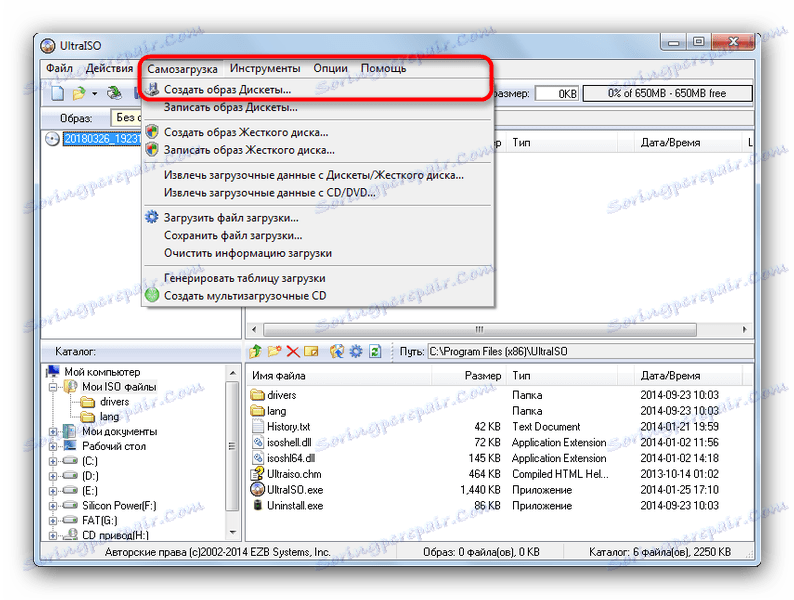

ونتيجة لذلك ، نود أن نلفت انتباهك - يمكن أيضًا استخدام البرامج والخوارزميات للعمل معها لالتقاط صور محركات أقراص فلاش العادية - على سبيل المثال ، في وقت لاحق استعادة الملفات الواردة عليها .